Behöver du mer färg för att göra dina bilder mer levande? Använd färgkorrigeringsverktygen i DaVinci Resolve nu .
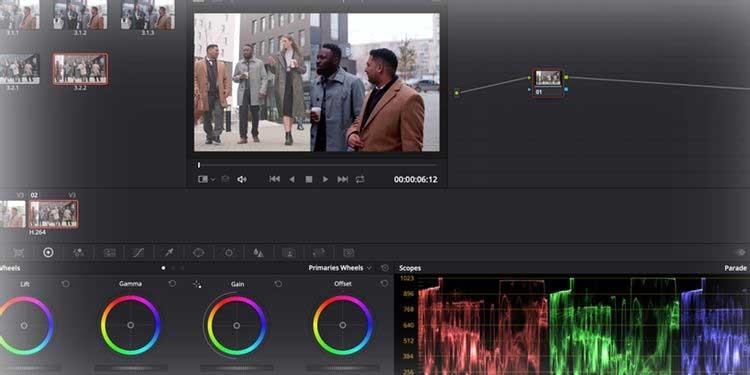
DaVinci Resolve är ett kraftfullt, professionellt videoredigeringsprogram. Även om gratisversionen av DaVinci Resolve har begränsade verktyg och upplösning, är den fortfarande extremt användbar för många människor. Följande artikel kommer att visa dig hur du importerar en tidslinje från ett annat redigeringssystem och använder färgverktygen i DaVinci Resolve.
Förbered färgskiktet
När du öppnar DaVinci Resolve möts du av sju processer, representerade av ikoner längst ner i fönstret, inklusive:

- Media hanterar källmaterial, ljudfiler eller andra element du behöver i tidslinjen.
- Cut är en snabb, enkel och förenklad redigeringsprocess för klipp.
- Edit är ett standardtidslinjebaserat redigeringssystem, liknande de i Adobe Premiere Pro och Final Cut Pro.
- Fusion är ett nodbaserat sammansättningsverktyg för VFX och grafik.
- Färgfärgkorrigering och fotofinjustering.
- Fairlight är en ljudmixer.
- Deliver låter dig skapa kompletta videofiler.
I den här artikeln kommer vi till exempel att använda Färg men måste kombinera det med Media för att hitta den nödvändiga filkällan och Redigera för att justera deras färg i tidslinjen.
Du kan ställa in redigering från början för att korrigera färger i DaVinci Resolve. För att göra detta kan du dra och släppa materialet i huvudfönstret i Media eller använda funktionen Arkiv > Importera .
Ange verk
Om du planerar att använda DaVinci Resolve för att betygsätta ditt nuvarande arbete, kan du importera tidslinjen från annan programvara som en AAF-, EDL- eller XML-fil. I mediafönstret, gå till Arkiv > Importera tidslinje och välj den exporterade tidslinjefilen.
Det här exemplet importerade en XML-fil från Premiere Pro:
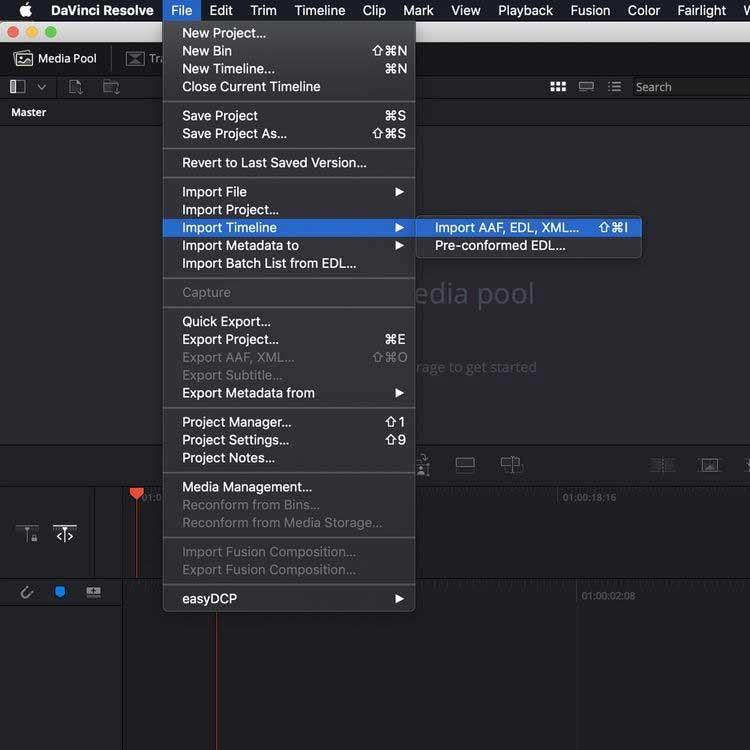
Du kommer nu att se ett fönster som låter dig justera projektinställningar. När du är nöjd med valet, tryck på OK -knappen .
Om någon media saknas, låter en annan dialogruta dig länka om allt som inte finns där.
Importera sedan tidslinjen till Resolve . Nu är det dags för oss att använda färgprocessen.
Instruktioner för att använda Color i DaVinci Resolve
Om du vill öva på att använda DaVinci Resolve men inte har någon film ännu kan du kolla in royaltyfria videoresurser. Artikeln tar ett exempel från Pexels sida.
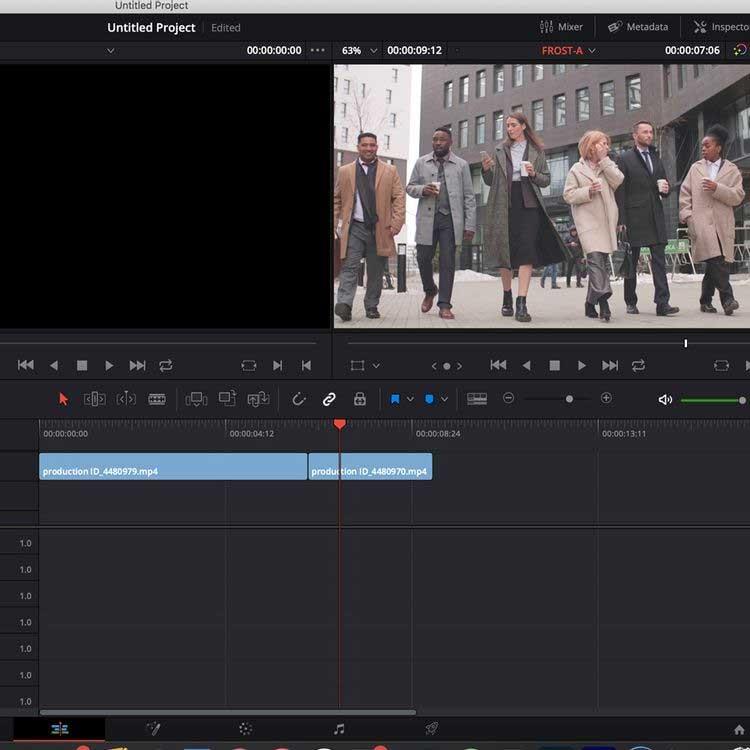
Efter att ha importerat materialet till programvaran och i tidslinjen via fliken Redigera byter du till avsnittet Färg .
I en vanlig enkelskärmslayout delar DaVinci Resolve upp den i 6 fönster: Viewer , Color Timeline , Nodsystem för applicering av lager och justeringar, Effects window , Scopes & Color Wheels .
Scopes , dessa grafliknande paneler som finns i det nedre högra hörnet av skärmen, visar olika färgdata i klippet, beroende på användarens behov.
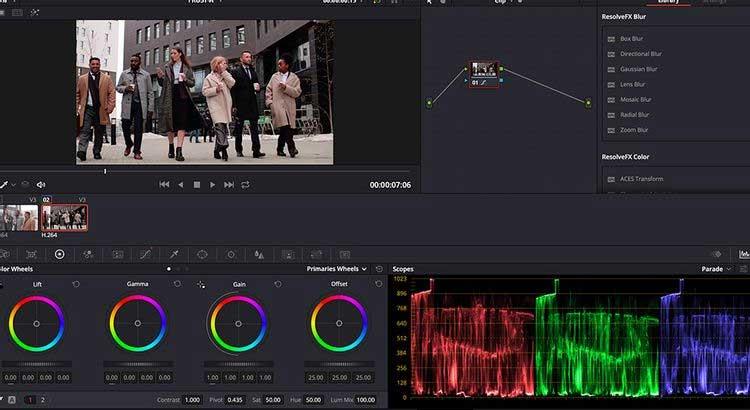
Tabellen i bilden ovan visar nivån för röd , grön eller blå färgdata i det valda klippet. Att använda scopes är extremt viktigt när Shot Matching klipp.
Färghjul finns på den nedre vänstra sidan av fönstret, så att du kan justera färg- och ljusstyrka i din bild.
Lift justerar färgen och ljusstyrkan i bildens mörka toner, medan Gamma justerar mellantonerna och Gain justerar högdagrarna (ljusare delar av bilden). Offset ökar eller minskar allt.
Reglage i varje hjul justerar ljusstyrkan i bilden. Genom att klicka och dra färghjulet kan du öka eller minska nivåerna av färgdata enligt färgspektrumet i hjulet.
I den här artikeln är bilden till vänster originalbilden, bilden till höger har skiktats. I originalbilden drogs skjutreglaget för färghjulet Lift ner till -0,17 för att minska bländning i de mörka delarna av bilden, vilket eliminerar den mjölkaktiga effekten.

Omfattningspanelen visar att det finns lite mer röd data på neutral nivå, så skjutreglaget dras bort från det röda området i färghjulet för att kompensera för denna detalj.
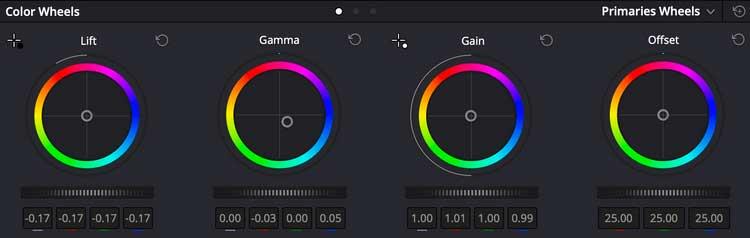
Du kan se att justeringarna på hjulet är ganska små men ändå gör stor skillnad. Observera hur gammahjulet är snedställt från rött och riktat mot blått för att minska denna färgmatning.
De är konstnärliga val och beror på vilken effekt du vill uppnå.
Du bör bekanta dig med dessa inställningar först. Prova bara olika färger och inställningar för att skapa en nyckelscen som matchar hela klippet.
Använd noder för att hantera färgskiktning
Nodfönstret bredvid vyuppgiften låter dig hantera inställningar för färglager . Här är hela redigeringen inkapslad i en enda nod som du kan öppna/stänga med Shift + S .
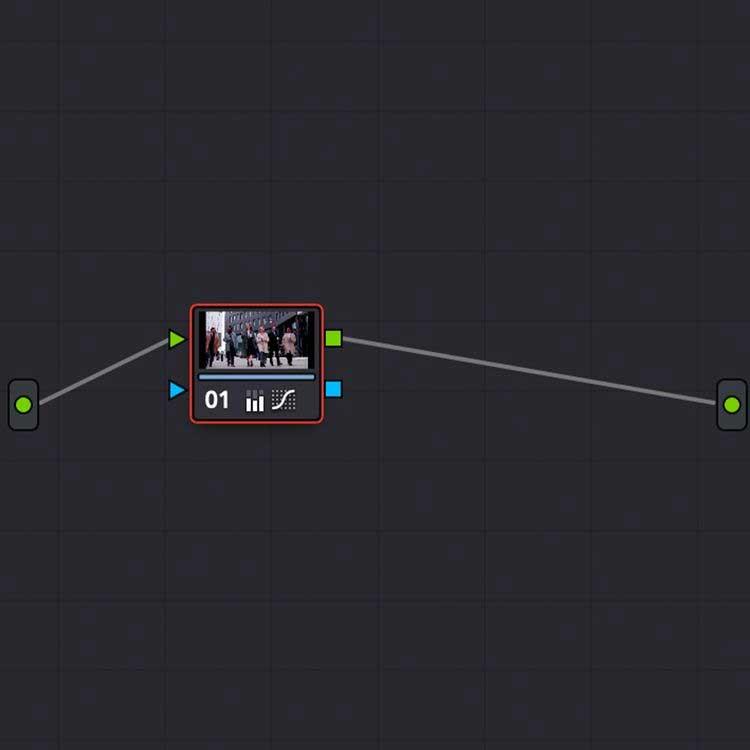
Du kan lägga till flera noder i ett klipp för att justera färgnivåer och lägga till ytterligare justeringar modulärt. För att lägga till en andra nod, använd helt enkelt Alt + S i nodfönstret.
Kombinera scener
Scenerna i klippet måste vara konsekventa, det här är det viktigaste. Davinci Resolve erbjuder en mängd olika metoder för att kombinera klipp, från att kopiera noder mellan scener i färgtidslinjen till att använda den automatiska Shot Match-funktionen.
En av de mest exakta metoderna för färggradering är att kombinera klipp med Scopes och Stillbilder .
Stillbilder låter dig ta skärmdumpar i klipp för referens och jämförelse när du lägger på lager. Högerklicka på visningsprogrammet och välj sedan Grab Still .
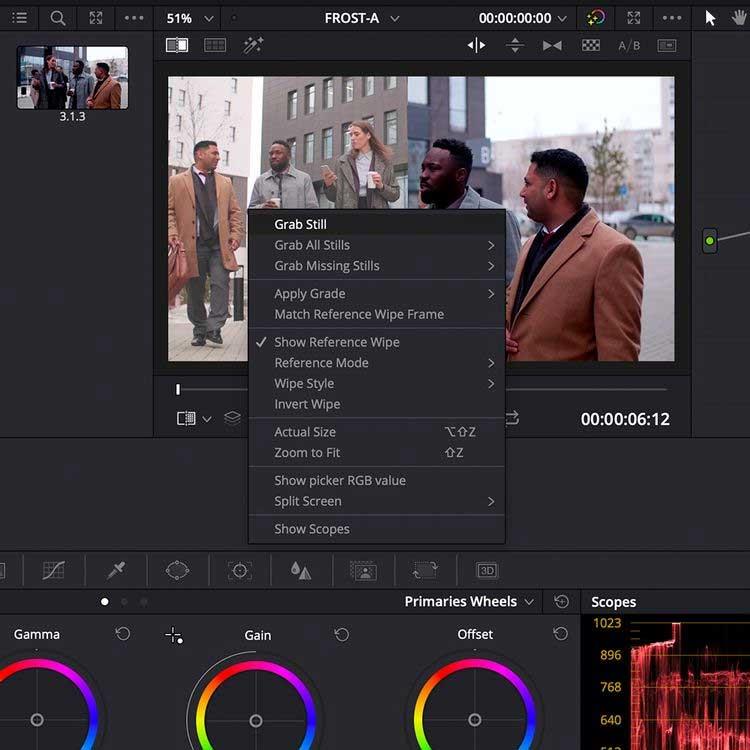
Dubbelklicka på en stillbildsscen i biblioteket för att lägga över den på visningen, så att du kan matcha bilden med ett annat klipp i färgtidslinjen.
Framför allt visas även stillbildsdata. Du kan inte bara Shot Match visuellt, utan du kan också jämföra färgdata i fönstret Scopes .
Som du kan se i bilden nedan, matchar data i fönstret Scopes videoklippet med delad skärm. Områdesdata har mer färgdata i mörkare toner än områdesdata till vänster.
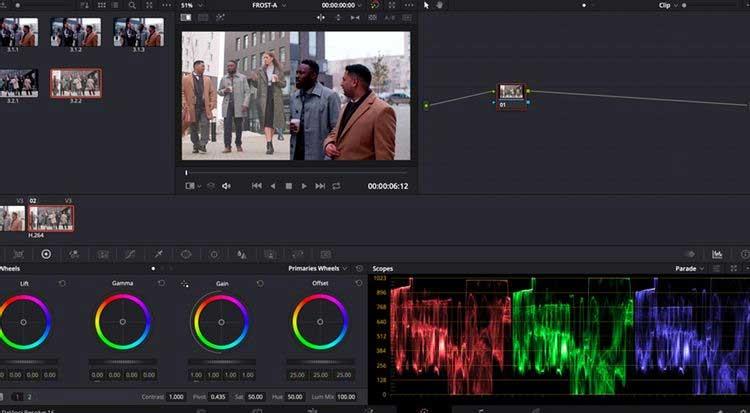
Med dessa verktyg kan du få detaljerad färgkorrigering ner till minut, vilket hjälper dig att få samma bilder, även om de är tagna med olika kameror eller från olika källor runt om i världen.
När du har färgkorrigerat ditt klipp kan du exportera skiktet på fliken Leverera .
Ovan är hur du använder färgverktyget och dess funktioner i Davinci Resolve . Om du vet något mer om det här verktyget, vänligen dela med EU.LuckyTemplates.

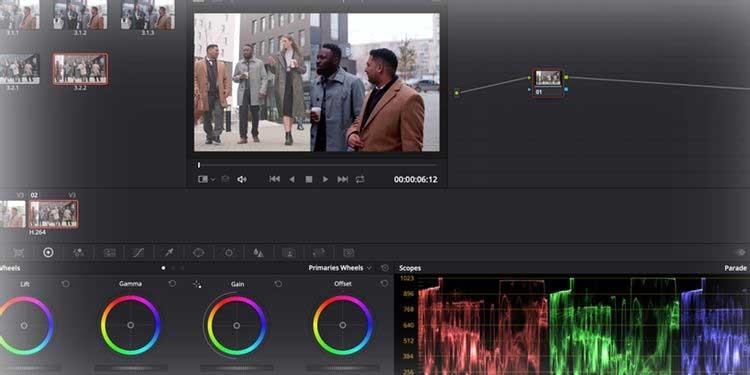

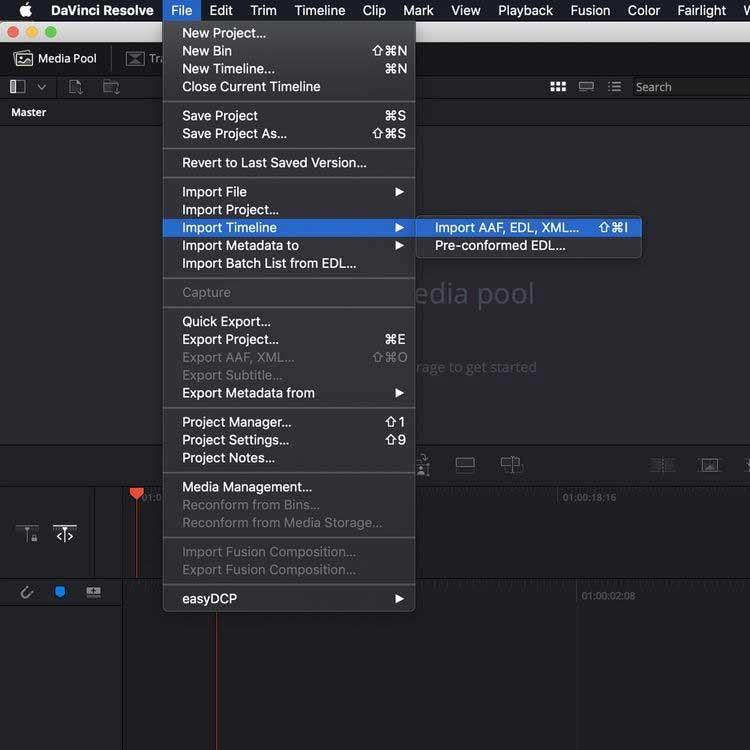
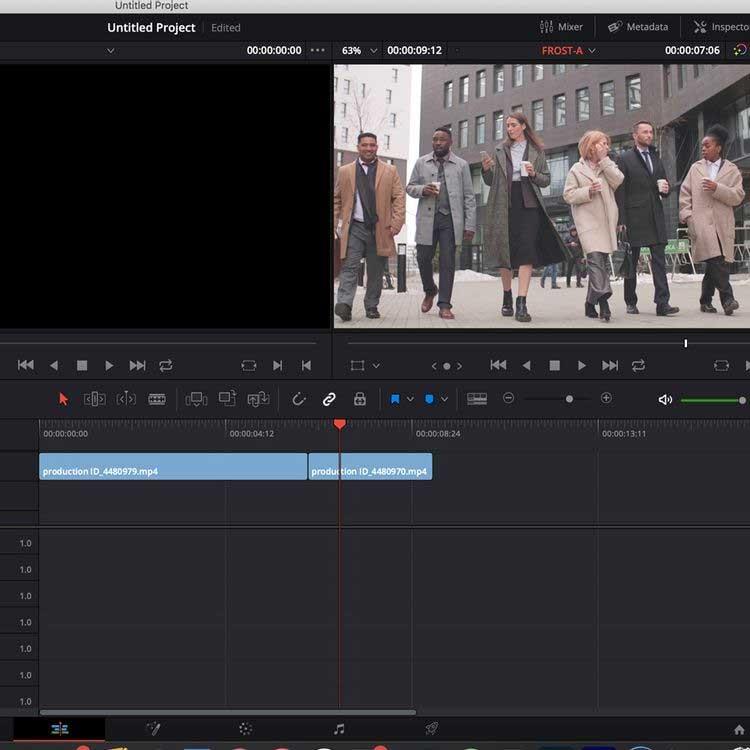
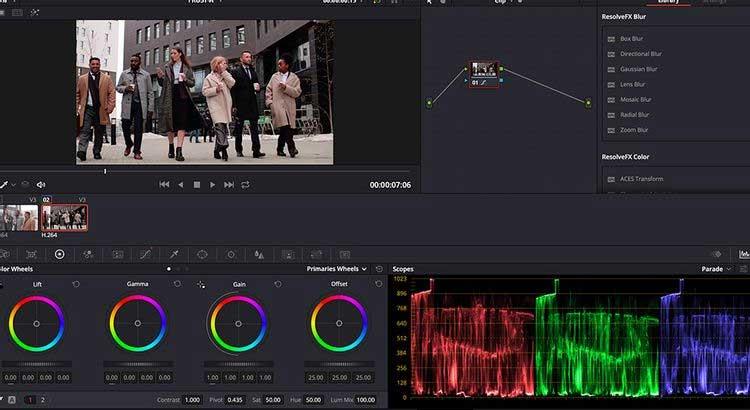

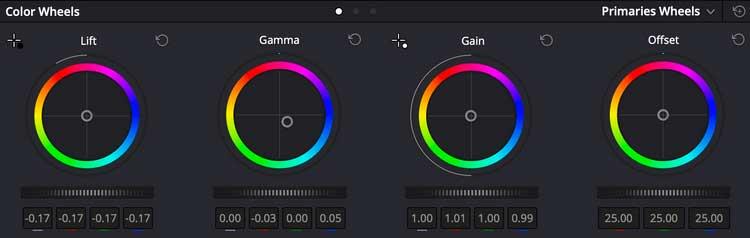
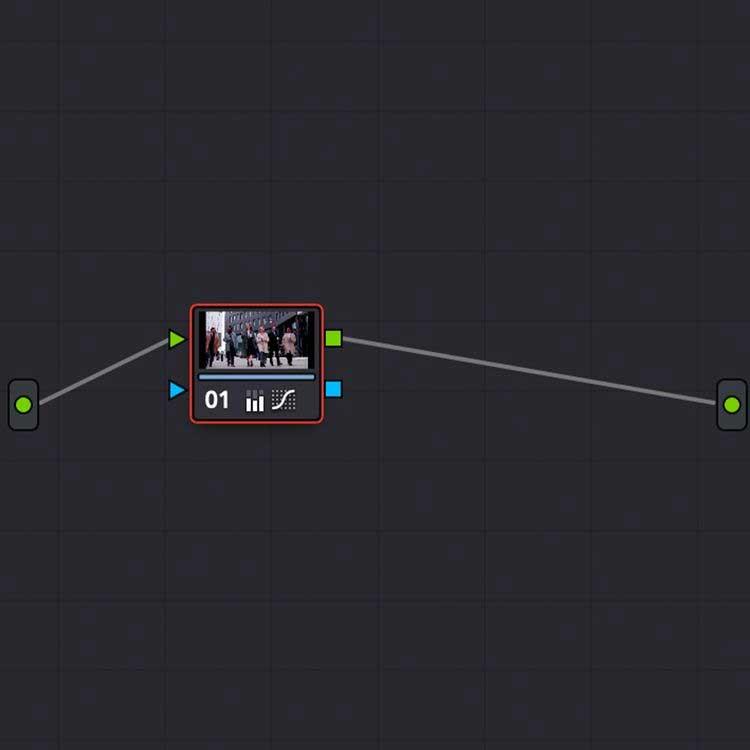
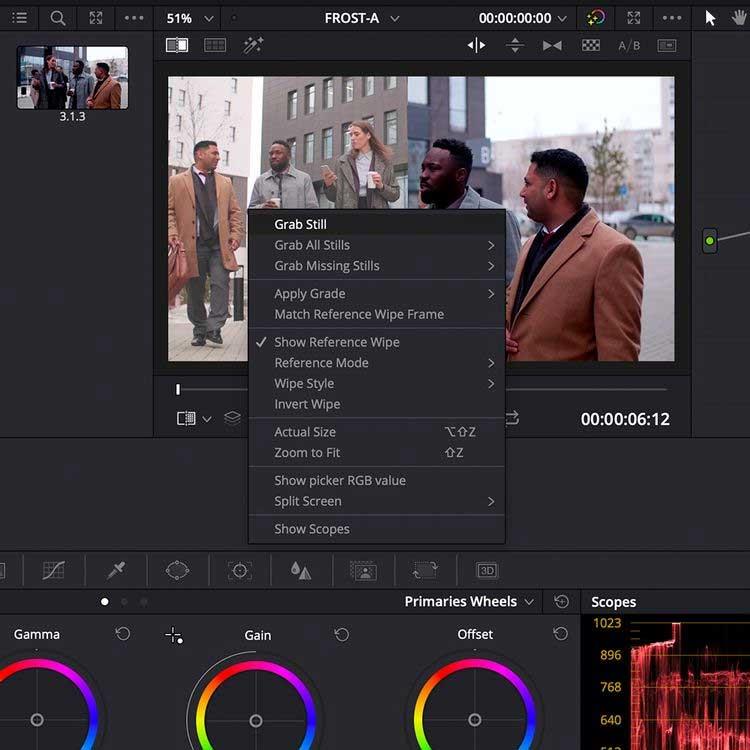
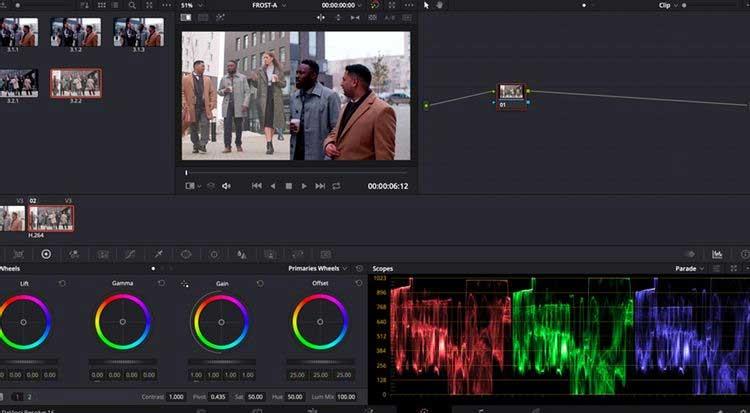



![[100% löst] Hur åtgärdar jag meddelandet Fel vid utskrift i Windows 10? [100% löst] Hur åtgärdar jag meddelandet Fel vid utskrift i Windows 10?](https://img2.luckytemplates.com/resources1/images2/image-9322-0408150406327.png)




![FIXAT: Skrivare i feltillstånd [HP, Canon, Epson, Zebra & Brother] FIXAT: Skrivare i feltillstånd [HP, Canon, Epson, Zebra & Brother]](https://img2.luckytemplates.com/resources1/images2/image-1874-0408150757336.png)